苹果手机面条滤镜怎么设置 苹果iPhone手机如何打开色彩滤镜
现代科技的快速发展使得手机摄影成为了人们日常生活中不可或缺的一部分,苹果iPhone手机作为其中的佼佼者,不仅拥有出色的摄像功能,还提供了丰富多样的滤镜选项,方便用户在拍摄瞬间为照片增添不同的色彩效果。其中面条滤镜作为苹果手机自带的一种特殊滤镜,成为了许多用户喜欢尝试的选择。苹果手机面条滤镜怎么设置呢?在本文中我们将会详细探讨苹果iPhone手机如何打开色彩滤镜,并分享一些使用面条滤镜的技巧,帮助您在拍摄中轻松创造出独特的效果。
苹果iPhone手机如何打开色彩滤镜
操作方法:
1.在打开的iPhone手机设置页面中,点击打开通用
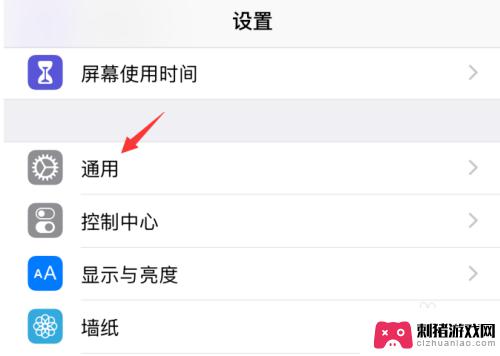
2.在打开的iPhone手机通用设置页面当中,点击打开辅助功能
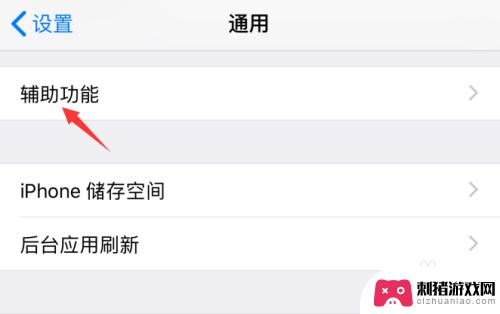
3.在辅助功能设置页面中,点击显示调节
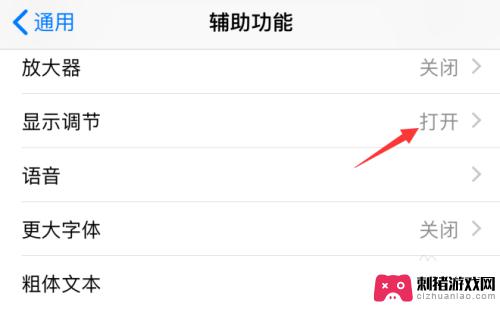
4.这时,直接点击打开箭头所指的色彩滤镜选项
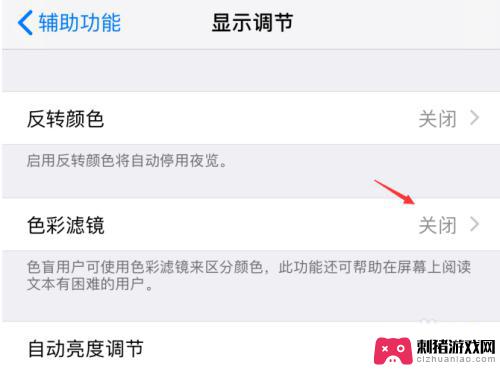
5.随后,点击打开色彩滤镜右侧的开关按钮

6.这时,页面将出现很多颜色过滤的列表。根据自己的情况,点击选中想要的颜色过滤
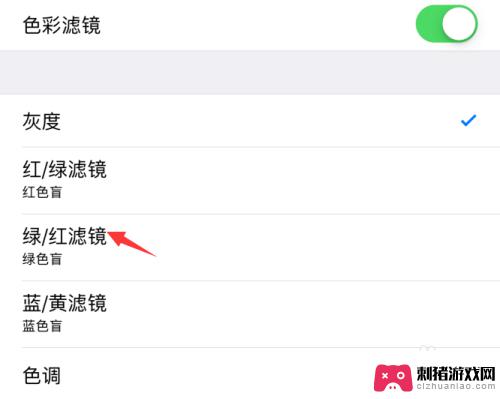
7.这样,苹果iPhone手机的色彩滤镜功能就被设置好了
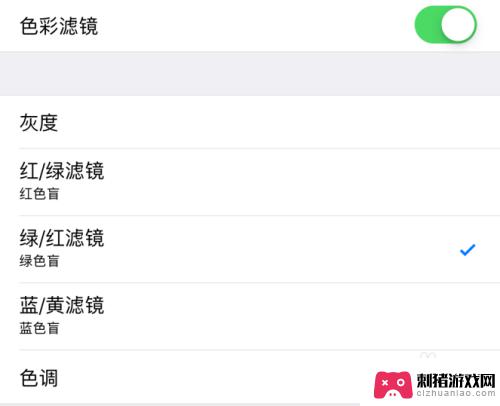
以上是关于如何设置苹果手机面条滤镜的全部内容,如果您遇到这种情况,请按照以上方法进行解决,希望这能对大家有所帮助。
相关教程
-
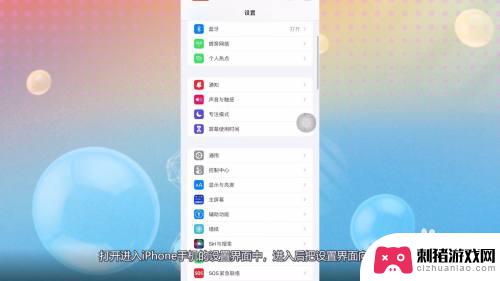 苹果手机视频怎么开美颜滤镜 苹果手机微信视频滤镜功能怎么用
苹果手机视频怎么开美颜滤镜 苹果手机微信视频滤镜功能怎么用随着科技的不断发展,苹果手机已经成为了人们生活中必不可少的一部分,除了其出色的性能和功能外,苹果手机还具备了许多有趣的特色功能,其中之一便是美颜滤镜和微信视频滤镜功能。无论是在...
2024-02-13 12:38
-
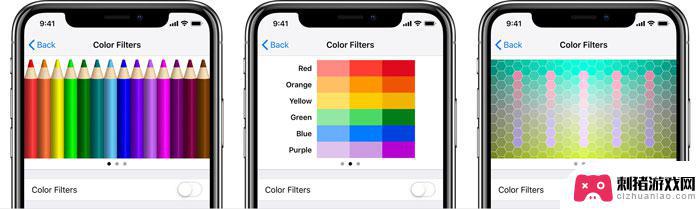 手机屏幕怎么设置滤镜图片 iPhone XS 显示风格设置教程
手机屏幕怎么设置滤镜图片 iPhone XS 显示风格设置教程在如今的科技时代,手机已经成为人们生活中不可或缺的一部分,而手机屏幕的显示风格也成为了用户追求个性化的重要方面之一。iPhone XS作为苹果公司最新推出的旗舰手机,其显示效果...
2023-12-03 16:20
-
 怎么镜像翻转苹果手机 苹果手机照片如何实现镜面照片效果
怎么镜像翻转苹果手机 苹果手机照片如何实现镜面照片效果在如今的社交媒体时代,人们对于照片的处理和分享变得越来越重要,而镜像翻转的效果,无疑给照片增添了一种独特的魅力。对于苹果手机用户而言,实现镜面照片效果并不困难。通过简单的操作,...
2023-12-05 12:54
-
 苹果手机开启镜像 如何在 iPhone 上开启前置自拍时的画面镜像
苹果手机开启镜像 如何在 iPhone 上开启前置自拍时的画面镜像苹果手机已成为人们生活中不可或缺的一部分,无论是社交媒体的使用还是与朋友家人的视频通话,前置自拍摄像头的功能已经成为我们日常生活中的重要一环。有时候我们在进行自拍时却发现画面显...
2023-12-18 12:18
-
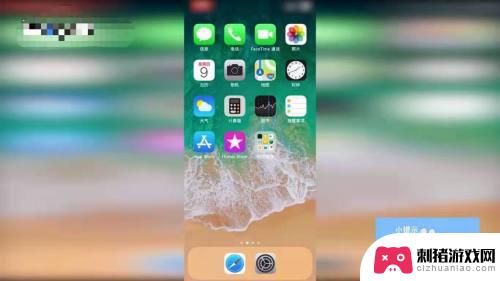 苹果手机怎么设置虚焦镜头 苹果手机拍视频时如何模糊背景
苹果手机怎么设置虚焦镜头 苹果手机拍视频时如何模糊背景苹果手机作为一款拥有卓越拍摄功能的智能手机,其虚焦镜头的设置和背景模糊功能备受用户关注,通过虚焦镜头的设置,苹果手机能够在拍摄视频时实现背景的模糊效果,为用户带来更加专业的摄影...
2023-12-08 17:17
-
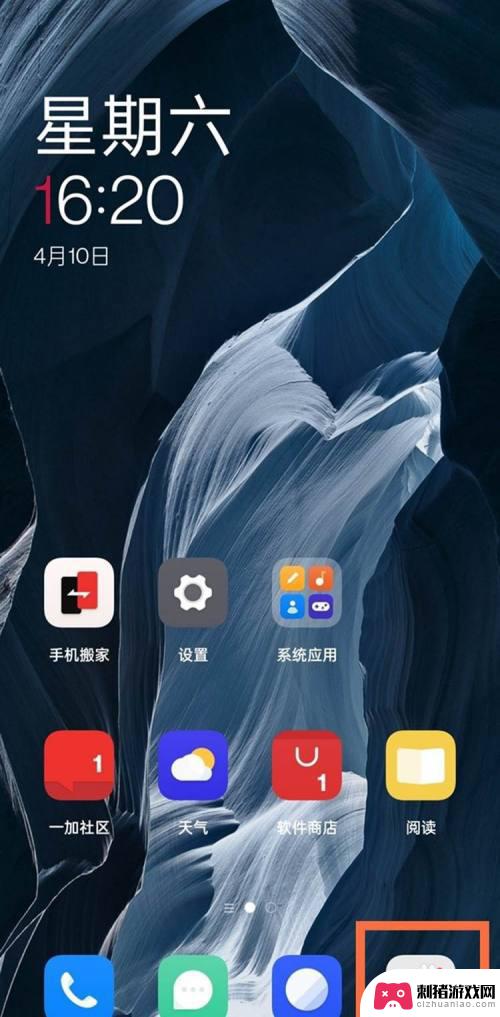 如何开启手机黑白镜头 一加9 Pro黑白镜头拍照技巧
如何开启手机黑白镜头 一加9 Pro黑白镜头拍照技巧当今手机摄影技术日益发展,为了满足用户对于创意摄影的需求,越来越多的手机品牌开始加入黑白镜头的设计,作为一加9 Pro的独特功能之一,黑白镜头不仅能够拍摄出经典的黑白照片,还能...
2024-03-06 15:37
-
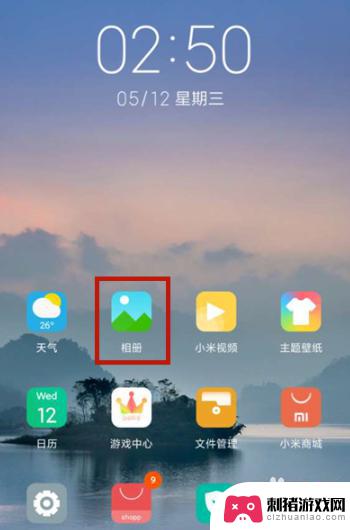 小米手机镜像图片怎么弄 小米手机如何进行镜像翻转
小米手机镜像图片怎么弄 小米手机如何进行镜像翻转在日常生活中,我们经常需要使用手机拍照留念,而有时候拍摄的照片可能会因为角度或其他原因导致镜像翻转,这就需要我们进行调整。对于小米手机用户来说,如何进行镜像翻转可能是一个常见的...
2024-02-24 10:27
-
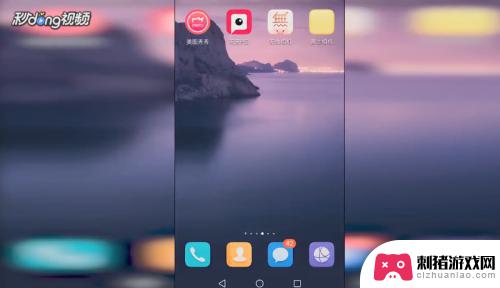 可以p背景图的手机软件 手机p图软件有哪些
可以p背景图的手机软件 手机p图软件有哪些手机p图软件是现代社交媒体用户必备的利器之一,它们不仅提供了丰富的滤镜和编辑功能,还允许用户通过添加贴纸、文字和特效来自定义照片,在市场上有许多种手机p图软件可供选择,如知名的...
2024-03-03 11:19
-
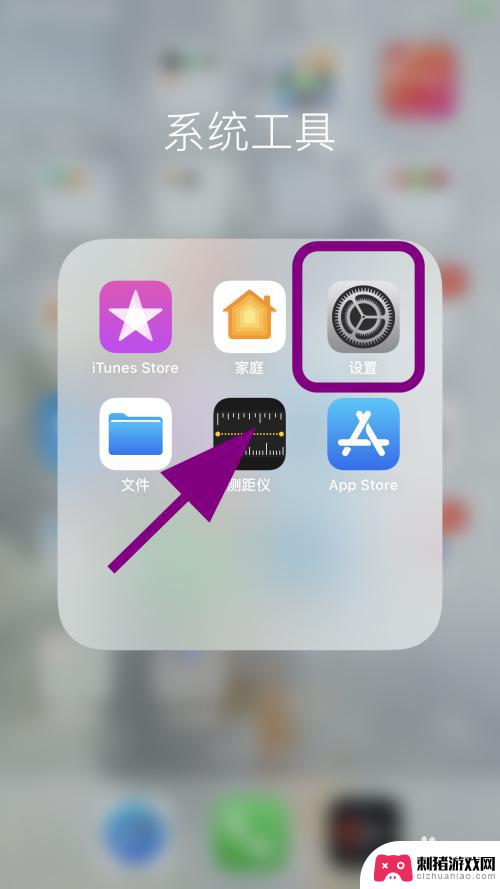 苹果手机屏幕色彩不正常怎么办 iPhone苹果手机屏幕颜色失真原因
苹果手机屏幕色彩不正常怎么办 iPhone苹果手机屏幕颜色失真原因苹果手机屏幕色彩不正常可能是由于多种原因导致的,比如屏幕显示问题、软件设置错误、硬件故障等,如果你发现你的iPhone手机屏幕颜色失真,可以尝试重新调整屏幕亮度、色彩和对比度,...
2024-02-23 08:23
-
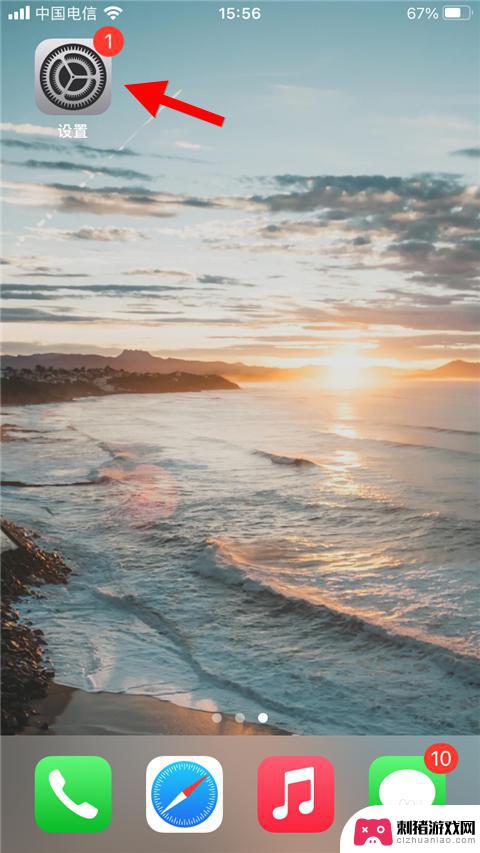 苹果手机拦截怎么找 苹果手机如何设置电话拦截和短信拦截
苹果手机拦截怎么找 苹果手机如何设置电话拦截和短信拦截现代社会,手机已经成为人们生活中不可或缺的通讯工具,随之而来的骚扰电话和垃圾短信问题也日益严重。为了解决这一困扰,苹果手机提供了电话拦截和短信拦截的功能,帮助用户过滤和拦截烦扰...
2024-02-18 16:32
热门教程
MORE+








